3 tips för att fixa VLC spelar inte DVD
VLC Media Player är en av de mest populära programvarorna för video- och ljuduppspelning. Förutom olika digitala mediaformat kan VLC också spela DVD-skivor, ljud-CD-skivor och VCD-skivor. Men många användare har stött på VLC spelar inte DVD problem. Står du inför samma situation?
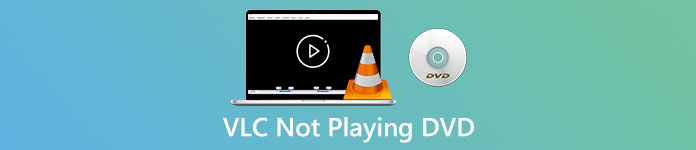
Faktum är att många orsaker kan orsaka VLC Media Player spelar inte DVD. Det här inlägget kommer att diskutera hur man löser det på tre olika sätt, oavsett om VLC inte kan läsa DVD-skivor, video- och ljudfiler på DVD är hackiga eller om VLC inte spelar upp hela DVD-skivan.
Del 1. Uppdatera eller installera om VLC för att fixa VLC spelar inte DVD
När VLC Media Player inte spelar DVD bör du först starta om datorn och VLC för att kontrollera om problemet kvarstår. Om VLC som inte spelar DVD-problemet fortfarande finns kan du välja att uppgradera VLC till sin senaste version.
Öppna VLC Media Player på din Windows 10/8/7 PC eller Mac. Klick Hjälp på den övre menyraden. I rullgardinsmenyn väljer du Sök efter uppdateringar alternativ. Om det finns en tillgänglig kan du följa instruktionerna på skärmen för att uppgradera din VLC till den senaste versionen.
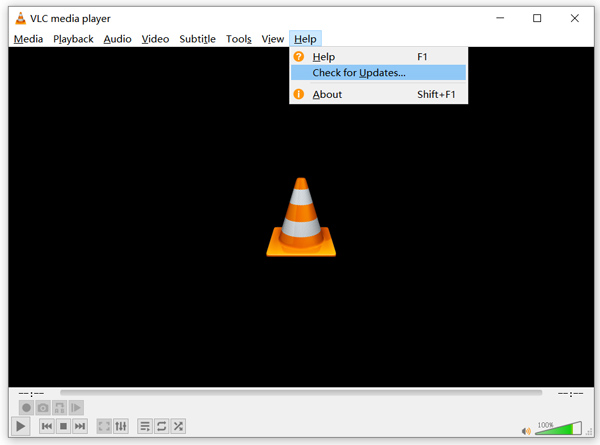
Här kan du också avinstallera VLC och sedan installera om den på din dator. Du kan gå till VideoLAN webbplats för att gratis installera en lämplig version.
När du får en ny VLC-version installerad kan du spela din DVD och kontrollera om den kan öppna DVD som vanligt.
Del 2. Återställ inställningar för att fixa VLC spelar inte DVD-problem
I vissa fall kan du anpassa eller återställa VLC-inställningar för att lösa VLC som inte spelar DVD-problemet. Följande guide visar hur du ställer in VLC-inställningar.
Steg 1. Öppna VLC och välj Verktyg meny. Välj Inställningar alternativ från listrutan.
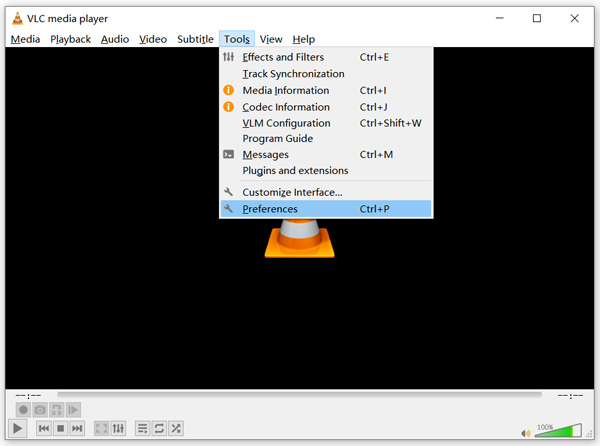
Steg 2. Nu kommer du att vägledas till Enkla inställningar fönster. Bock Allt under Visa inställningar längst ned till vänster för att komma in i Avancerade inställningar fönster.
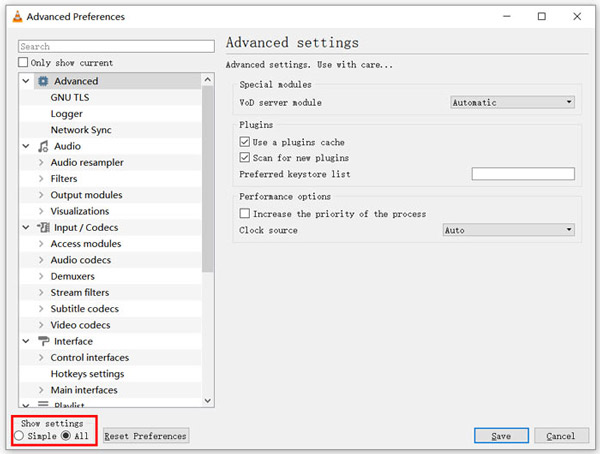
Steg 3. Här kan du klicka på Återställ inställningar -knappen för att försöka fixa VLC som inte spelar DVD-problem. Du kan också gå till Video till vänster, klicka Filter och välj sedan Deinterlacing videofilter alternativet till höger. Klick Spara för att bekräfta din operation.
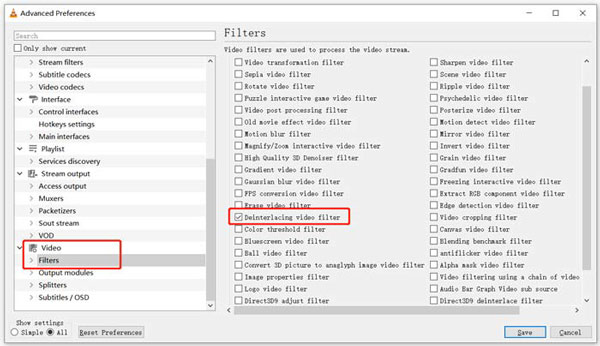
Oavsett om du väljer att återställa eller anpassade VLC-inställningar, bör du göra det efter alla dina åtgärder starta om VLC och sedan använda den för att spela DVD-skivor.
Del 3. Skaffa ett alternativt VLC-verktyg för att spela DVD-skivor
Om VLC fortfarande inte spelar DVD på Windows 10/8/7 PC eller Mac bör du hitta en VLC-alternativspelare som hjälper dig att titta på DVD-filmer på datorn. Här rekommenderar vi starkt Gratis online DVD-spelare så att du kan titta på alla DVD-skivor med hög kvalitet.
Det är en helt gratis DVD-spelare som låter dig spela DVD-skivor, DVD-mappar och ISO-bildfiler på både Windows 10/8/7 PC och Mac. Denna gratis DVD-spelare kan spela upp din DVD direkt i vilken webbläsare som Chrome, IE, Firefox och Safari. Den är utrustad med alla DVD-uppspelningsfunktioner du behöver. Dessutom gör det att du kan ta stillbilder, lägga till, justera och välja undertexter och ljudspår.
Steg 1. När du vill spela DVD kan du gå till detta Gratis DVD-spelarsida online och klicka på Spela nu för att installera en Launcher för DVD-uppspelning. När installationen är klar startas DVD-spelaren automatiskt.

Steg 2. När du går in i DVD-spelaren kan du välja Öppna skivan eller Öppna fil enligt ditt behov. För att spela en DVD-skiva bör du sätta i din DVD-skiva och välja alternativet Öppna skiva. För att öppna DVD-mappen eller DVD ISO-filen kan du använda Open File.

Steg 3. Du får full kontroll över DVD-uppspelningen. Du kan vidarebefordra, bakåt, pausa och stoppa det när du vill. Du kan också ta skärmdumpar av dina favoritscener. Du kan också ändra ljudspåret, videospåret och undertextspåret baserat på dina behov.

Det här VLC Media Player-alternativet har möjlighet att spela alla DVD-filmer med hög bild- och ljudkvalitet. Den är utformad med den avancerade videokodningstekniken och stöder både DTS-HD och Dolby TrueHD. Så när du möter VLC som inte spelar DVD-problem kan du lita på den här DVD-spelaren för att titta på dina DVD-skivor.
Mer VLC-alternativ är här.
Del 4. Vanliga frågor om VLC Media Player spelar inte DVD
Fråga 1. Hur spelar jag DVD med VLC?
För att spela DVD-filmen på VLC Media Player kan du sätta in DVD-skivor i datorns skivenhet, öppna VLC Media Player och klicka sedan på Media-menyn. Välj Öppna skiva och DVD och klicka sedan på knappen Bläddra för att ladda din DVD-fil. Därefter börjar VLC spela din DVD.
Fråga 2. Varför kan jag inte spela DVD-skivor i Windows 10?
Det inbyggda stödet för DVD-spelning från Microsoft är inte längre tillgängligt i Windows 10. Det är därför du inte kan spela DVD-skivor på en Windows 10-dator. Istället erbjuder Microsoft Windows DVD Player-programvaran som kostar $14.99 för dig att titta på DVD-skivor.
Fråga 3. Hur rippar jag en DVD till MP4?
När du vill titta på DVD på datorn kan du också välja att konvertera DVD till en digital videofil som MP4. Du kan lita på de kraftfulla DVD till MP4-omvandlare att rippa din DVD till MP4 utan kvalitetsförlust.
Slutsats
VLC kan fungera som en gratis DVD-spelare som hjälper dig att spela DVD-skivor på Windows 10/8/7, Mac och Linux-datorer. Det har lätt tillgång till DVD-meny, kapitel och annat relaterat innehåll. Men många användare klagade över VLC spelar inte DVD problem.
Här i det här inlägget kan du få 3 effektiva lösningar för att fixa VLC Media Player spelar inte DVD problem. Hoppas att du bättre kan se dina DVD-filmer efter att ha läst den här sidan.



 Video Converter Ultimate
Video Converter Ultimate Skärminspelare
Skärminspelare



